Сбой обновления безопасности 10.15 на Mac OS 10.15 - это широко распространенная проблема, которая затронула многих пользователей Mac. И в каждом случае проблема проявляется в разных формах - от зависания процесса установки до бесконечных перезагрузок и сообщений об ошибках "Mac OS не удалось установить обновление на ваш компьютер".
Основные методы устранения неполадок, такие как загрузка в безопасном режиме, могут не помочь. Вам также может потребоваться попробовать множество различных решений для устранения ошибки обновления безопасности Mac OS 10.15, чтобы выяснить, какое из них подходит вам лучше всего. Читайте дальше, чтобы узнать об этих методах.
Лучший способ устранения ошибки обновления безопасности 10.15 на macOS 10.15
Метод 1: Не вмешивайтесь в процесс установки
Во время установки вам будет сообщено, что компьютер будет перезагружен после определенного обратного отсчета времени, но вы также можете выбрать перезагрузку сразу. Не нажимайте на опцию "Перезагрузить сейчас", вместо этого дайте компьютеру самостоятельно перезагрузиться по истечении обратного отсчета времени.
Если это не решит проблему, попробуйте выполнить следующий шаг.
Метод 2: Установка в безопасном режиме
Попробуйте перезагрузить компьютер в безопасном режиме, а затем переустановить обновление. Чтобы перезагрузиться в безопасном режиме, перезагрузите Mac, одновременно удерживая нажатой клавишу Shift.
Метод 3: Устранение неполадок с помощью терминала
Когда обновления безопасности Mac OS 10.15 не устанавливаются, можно попробовать выполнить несколько команд устранения неполадок в терминале.
1. Начните с очистки кэша текущего пользователя, если причиной проблемы является захламленная система.
Для этого введите этот путь в терминале:
“rm -rf ~/Library/Caches/*”
2. Если это не решит проблему, используйте службы запуска в терминале, чтобы стереть старую базу данных безопасности системы и создать новую. Введите следующую команду:
“sudo System/Library/Frameworks/CoreServices.framework/Frameworks/LaunchServices.framework/Support/lsregister -kill -seed -lint -r -f -v -dump -domain local -domain system -domain user -domain network”
Эта команда сбрасывает базу данных Launch Service, выявляет ошибки plist во время регистрации пакета, отображает информацию о ходе выполнения, удаляет базы данных в локальном, системном, пользовательском и сетевом доменах, а затем отображает полное содержимое базы данных после регистрации.
3. Если проблема не исчезла, можно попробовать перезагрузить Dock. Выполните эту команду:
“killall Dock”
4. Еще одна команда, которую вы можете попробовать, - это переиндексация Spotlight. Введите следующее:
“sudo mdutil -E /”
Метод 4: Переустановка Security Update в Recovery HD
Последний метод, который можно попробовать, если обновление безопасности не устанавливается на Mac OS 10.15 - перезапустить Mac в режиме восстановления, а затем переустановить обновление. Этот метод предполагает использование Disk Utility для переформатирования всего диска, а затем, после успешной установки обновления, повторное его использование для исправления ошибки, которая, возможно, была причиной проблемы.
Чтобы перезагрузить Mac из Recovery HD:
1. С помощью Disk Utility сотрите все на проблемном диске.
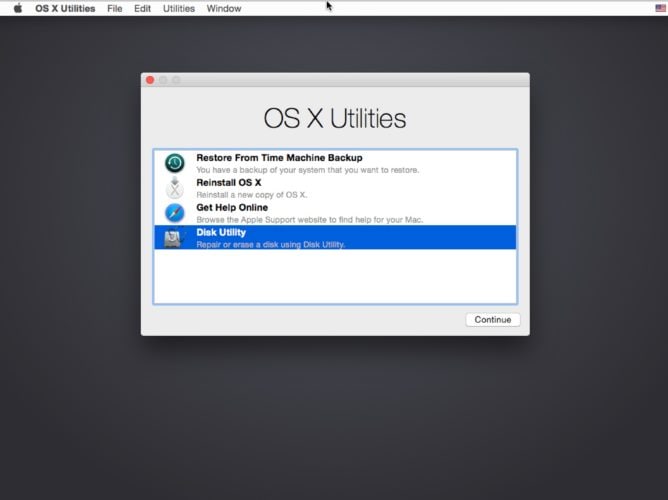
2. Перезагрузите ваш Mac, а затем непосредственно перед или после сигнала нажмите клавиши "Command + R", а затем отпустите их, когда появится логотип Apple и индикатор выполнения.
3. Если процесс пройдет успешно, вы увидите экран меню утилиты. Выберите опцию "Disk Utility/Дисковая Утилита", а затем нажмите кнопку "Продолжить".
4. Затем выберите указанную запись тома (обычно Macintosh HD) в боковом списке.
5. Затем перейдите на вкладку "Firts Aid/Первая помощь" на панели инструментов и, когда через несколько мгновений появится кнопка "Готово", нажмите на нее, а затем закройте окно "Disk Utility".
6. Перезагрузите Mac, а затем переустановите обновления безопасности Catalina.
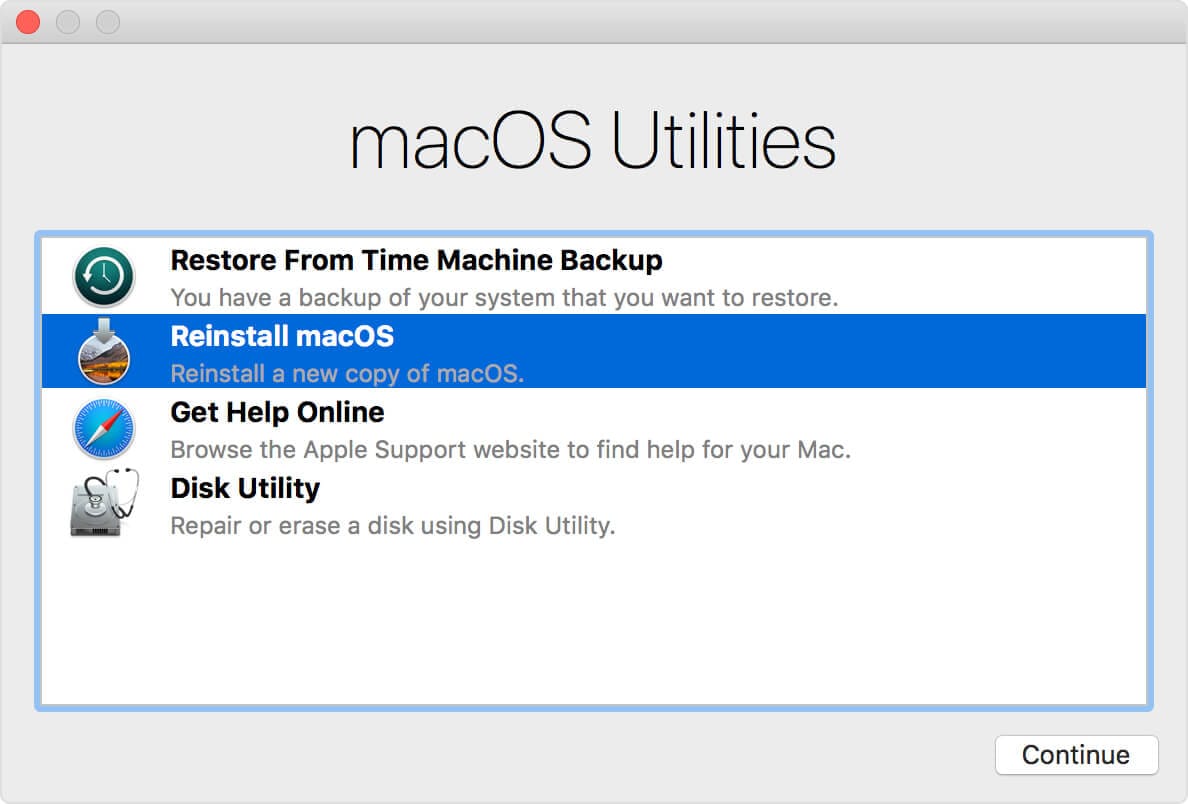
В качестве последнего средства, если ни один из этих методов не работает, обратитесь в службу поддержки Apple, а также расскажите им обо всех мерах, которые вы предприняли самостоятельно для решения проблемы.

Wondershare PDFelement - Интеллектуальные PDF-решения, упрощенные с помощью ИИ
Преобразование стопок бумажных документов в цифровой формат с помощью функции распознавания текста для лучшего архивирования.
Различные бесплатные PDF-шаблоны, включая открытки с пожеланиями на день рождения, поздравительные открытки, PDF-планировщики, резюме и т.д.
Редактируйте PDF-файлы, как в Word, и легко делитесь ими по электронной почте, с помощью ссылок или QR-кодов.
ИИ-Ассистент (на базе ChatGPT) напишет, отредактирует и переведет ваш контент, чтобы сделать его прекрасным и особенным.
 100% Безопасно | Без рекламы |
100% Безопасно | Без рекламы |





